雨林木风系统Win10通知信息位置修改教程
更新时间:2016-10-28 12:36:36 来源:雨林木风官网 游览量: 102 次
在雨林木风win10系统中,所有类型的通知信息都是以通知横幅的形式出现的,也就是说通知消息出现在屏幕右上角。有时候这些通知消息的出现会影响我们的操作,我们可以将从顶部挪动到右下方底部。
操作方法具体如下:
1.使用“Windows徽标键+R”打开“运行”,然后键入“regedit”并按下“回车键”,打开“注册表编辑器”。定位到如下位置:
HKEY_CURRENT_USER/Software/Microsoft/Windows/CurrentVersion/Explorer
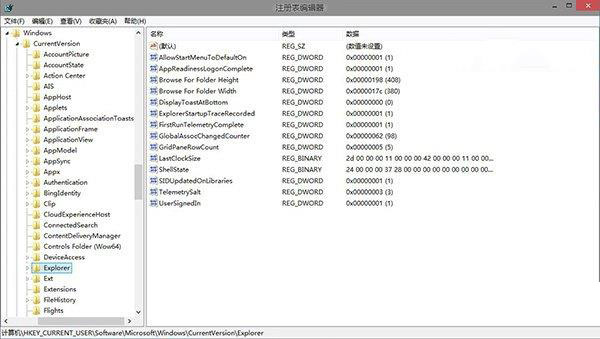
2.在该注册表项,右侧界面中,找到名为“DisplayToastAtBottom”的DWORD(32位)值,如果没有的话,可以手动创建一个。然后将其键值改为“1”;
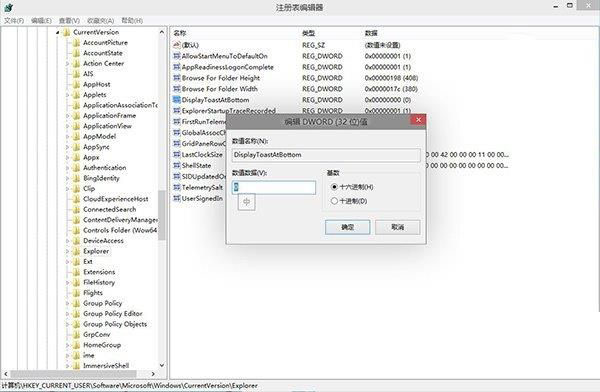
3.然后注销当前用户,并重新登录。即可看到文章开头时的通知信息显示效果;
小提示:关于重启文件管理器
也可以通过在打开的开始菜单空白处,按住“Shift+Ctrl”按键的同时单击鼠标右键。然后在出现的菜单中,选择“退出资源管理器”。然后再使用“Shift+Ctrl+Esc”组合键打开“任务管理器”,选择“文件”——“运行新任务”,然后输入“explorer.exe”并按下回车键,即可完成资源管理器的重启。
4.如何还原?只需要将上方的“DisplayToastAtBottom”DWORD键值重新修改回“0”,然后按照“步骤3”中提供的方法,重启下资源管理,即可恢复初始状态,如下图所示。看看是不是通知信息又回到上方去了。
关于雨林木风系统Win10通知信息位置修改教程的解决方法就跟大家介绍到这边了,遇到这样问题的用户们可以参照上面的方法步骤来解决吧。好了,如果大家还想了解更多的资讯,那就赶紧点击雨林木风吧。
本文来自雨林木风 www.ylmf888.com 如需转载请注明!
- Win10系统下字体出现乱码的解决办法?...03-18
- Win10系统下连接steam失败的解决办法?...03-18
- Win10专业版系统下向特定用户共享文件的解决步骤?...03-18
- 如何打开Win7梦幻桌面动态效果?...03-18
- Win7旗舰版系统桌面文件名变蓝色了的解决办法...03-18
- 关闭雨林木风XP系统135端口的解决办法?...03-18
- Xp系统下序列号怎么更换的解决办法?...03-18
- win7电脑个性化开机声音如何自定义?...03-03
- 雨林木风win7系统注册表常用设置有哪些?...03-03
- 雨林木风win10系统CPU使用率过高怎么办?...11-26
-
 雨林木风 GHOST Win10 2004 64位 精简... 2021-07-01
雨林木风 GHOST Win10 2004 64位 精简... 2021-07-01
-
 雨林木风 GHOST Win10 2004 64位 周年... 2021-06-02
雨林木风 GHOST Win10 2004 64位 周年... 2021-06-02
-
 雨林木风 GHOST Win10 64位专业版... 2021-05-07
雨林木风 GHOST Win10 64位专业版... 2021-05-07
-
 雨林木风 GHOST Win10 1909 64位 官方... 2021-04-06
雨林木风 GHOST Win10 1909 64位 官方... 2021-04-06
-
 雨林木风Ghost Win10 2004(专业版)... 2021-02-28
雨林木风Ghost Win10 2004(专业版)... 2021-02-28
-
 雨林木风 GHOST Win10 2004 64位 精简... 2020-12-21
雨林木风 GHOST Win10 2004 64位 精简... 2020-12-21
-
 雨林木风 GHOST Win10 64位 快速装机... 2020-11-27
雨林木风 GHOST Win10 64位 快速装机... 2020-11-27
-
 雨林木风 GHOST Win10 64位 官方纯净... 2020-10-28
雨林木风 GHOST Win10 64位 官方纯净... 2020-10-28

